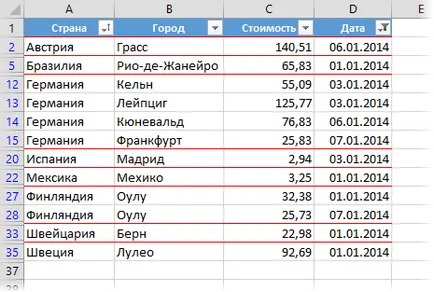линия разделяне между rowsets
Ако имате голям сортирани по всяка колона на списъка, че би било хубаво да се разделят автоматично получените комплекти от линии, отделящи хоризонталните линии за яснота:
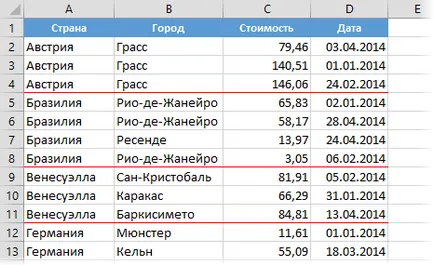
В горния пример - линия между страни, но по принцип между всички повтарящи се елементи в една колона. Нека да разгледаме няколко начина за изпълнение на настоящата.
1. опростен метод
В бързо въплъщение може да направи една и съща много лесно с помощта на условно форматиране, което ще направи по-ниската граница на клетката, ако съдържанието на клетката в колона А не е равно на съдържанието на следващата клетка в същата колона. Изберете всички клетки в таблицата с изключение на шапки и кликнете на раздела Начало щракнете върху Условно форматиране - Ново правило (Home - Условно форматиране - Ново правило). Изберете типа на правото за използване на формула за определяне на форматирани клетки (Използвайте формула, за да се определи кои клетки до формат) и въведете следната формула в полето:
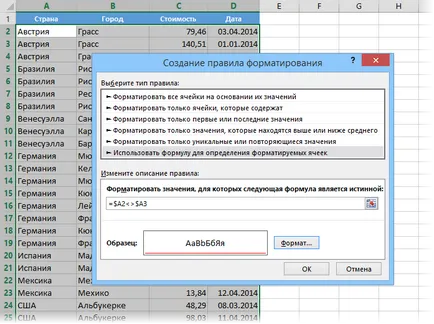
Кликнете върху бутона Format (Формат) и Гранична (граници) отворилия се прозорец в раздела, даде възможност на желания цвят на най-долния ред на границата. След като натиснете OK, нашето правило ще работят в групи и между редовете се появи otcherkivayuschie хоризонтална линия
2. Метод за подпомагане филтърни номера и дати
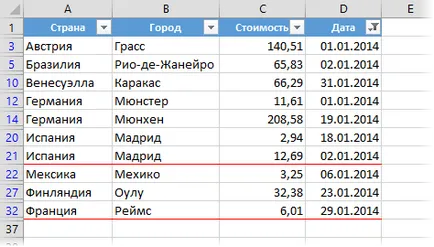
Wiggle в такъв случай е възможно, като се използва SUBTOTAL функция (SUBTOTAL). които могат да изпълняват различни математически операции (сума, средно, номер и т.н.), но "видимо" в този случай само филтрува клетката. Например, сортирате таблицата на последната ни колона с датата и направи разграничителна линия между дни. В условно форматиране ще трябва да се създаде подобен на първия метод обикновено се използва, но без никакви преки връзки спрямо D2 и D3 клетки и да ги завърши като аргументи в функцията SUBTOTAL:
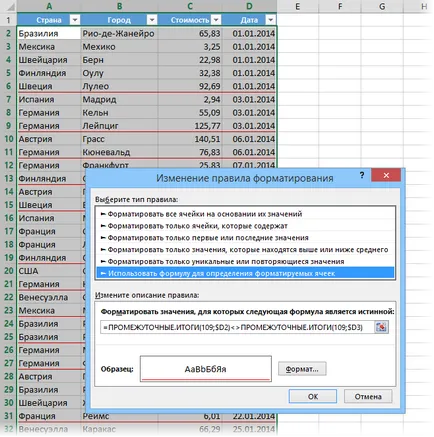
Първият аргумент на (брой 109) функцията - Това е кодът на операцията сумиране. В действителност, ние не ги тук и не правят нищо, всъщност, глупава работа като SUM (D2), което е, разбира се, е равно на D2. Но от сумата на тази функция е различна е само това действие произвежда видими само върху клетките, т.е. и ще бъдат сравнени, оставаща след филтъра на екрана на клетката, която е това, което искахме.
3. Метод за подпомагане филтър никакви данни
Как лесно да се види, във втория метод също има недостатък: само номера или дати, можете да приложите функцията за сумиране (който също е в Excel, а броят), но не и към текста. Т.е. Ако искаме да се направи линия между двете страни, както и в първия метод, но така, че да се показва правилно, и след филтруване, е необходимо да се използва много по-сложен начин. Маркирайте отново цялата маса с изключение на шапки, създайте нов правило въз основа на формулата и въведете следната структура в областта на проверка:
В английската версия е:
Чрез кликване Format (Формат) определя рамката на червената линия по-горе и натиснете ОК. Получената разделението на страните да работят правилно, дори и след филтриране, например, по дата: